 Un Raspberry Pi dans un clavier… quelle idée ?… Pourtant en y réfléchissant bien, Lauri Hakkarainen a sérieusement pensé son projet.
Un Raspberry Pi dans un clavier… quelle idée ?… Pourtant en y réfléchissant bien, Lauri Hakkarainen a sérieusement pensé son projet.
Il a investi dans un clavier de qualité et prévu une commutation qui permet d’utiliser soit le clavier seul, soit le clavier ET le Raspberry Pi qui est fixé à l’intérieur.
Sa réalisation est illustrée de nombreuses photos et de détails qui devraient permettre à ceux d’entre-vous qui êtes intéressés par cette idée de reproduire son montage.
Au sommaire : [cacher]
Le projet Kiiboard : un Raspberry Pi dans un clavier
L’histoire
Il y avait déjà eu une « greffe » de Raspberry Pi dans un clavier. Lauri était tombé dessus au cours de ses recherches sur le web (je vous rassure, il ne s’est pas fait mal 
déconner abuser, leur logo c’est des cerises ! Où sont donc passées les framboises ? 
Le clavier
Du coup Lauri a décidé lui aussi de partir sur un clavier mécanique, un « vrai ». Eh, les anciens, vous voyez ce que je veux dire… Ces claviers qui faisaient un « clic » aussi agréable sous les doigts qu’à l’oreille… Ces claviers presque aussi lourds qu’une UC d’aujourd’hui… Ces claviers sur lesquels on pouvait changer un seul poussoir de touche défectueux (je sais, j’en ai réparé des dizaines)… Ces claviers qui coûtaient près de 400€
Le clavier WASD V2 88-touches
Lauri a donc choisi le WASD V2 88-Key Keyboard :
 J’en entend qui disent « Oh ! il est rigolo ton clavier… y z’auraient pas oublié de mettre le nom des touches dessus ? » Eh bien gens de peu de foi, c’est fait exprès…
J’en entend qui disent « Oh ! il est rigolo ton clavier… y z’auraient pas oublié de mettre le nom des touches dessus ? » Eh bien gens de peu de foi, c’est fait exprès…
Personnalisation du clavier WASD V2
Vous pouvez choisir les couleurs des touches par groupe (j’ai choisi sang et or – les couleurs de Lens, quoi !), vous avez le choix entre toutes les couleurs qui sont sous le clavier.
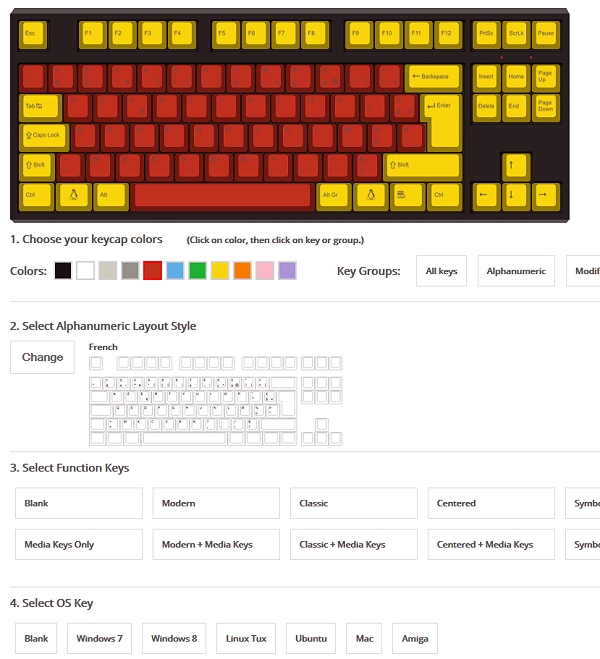 De plus vous pouvez choisir la disposition des touches de votre clavier. Pour plus de facilité, j’ai choisi le clavier français… Et si vous regardez de plus près vous verrez qu’on peut aussi personnaliser la touche « Windows », ici remplacée par notre ami Tux.
De plus vous pouvez choisir la disposition des touches de votre clavier. Pour plus de facilité, j’ai choisi le clavier français… Et si vous regardez de plus près vous verrez qu’on peut aussi personnaliser la touche « Windows », ici remplacée par notre ami Tux.
Ajoutez à ça que vous pouvez customiser le bruit des touches et tout un tas de trucs pour arriver à un clavier entre 150 et 250$ (quand même) !
Le cahier des charges
Parce que le clavier acheté par Lauri est du haut de gamme, il souhaitait être en mesure de l’utiliser comme un clavier normal aussi. Il a donc décidé de mettre en œuvre un système de commutation pour que le clavier puisse fonctionner selon deux modes :
- Mode 1 – « KB-mode » : le clavier fonctionne comme un clavier normal, le Raspberry Pi n’est mis en œuvre d’aucune manière.
- Mode 2 – « Pi-MODE » : L’alimentation du Raspberry Pi se fait via le cordon USB d’alimentation du clavier, tandis que le clavier lui-même est connecté au port USB du Raspberry Pi.
Ces deux modes lui donnent totale liberté de choisir comment il utilise le clavier. Voici les schémas de base qu’il a crayonnés pour connecter l’ensemble :
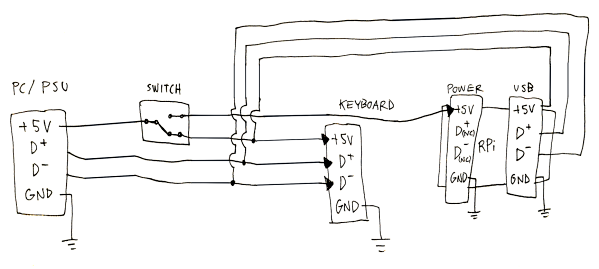 Les ports USB
Les ports USB
Lauri a décidé que deux ports USB à l’arrière du clavier suffisent, parce qu’il prévoit de connecter un dongle WiFi miniature à l’intérieur du clavier et d’utiliser l’un des quatre connecteurs USB pour cela. Il branche le dongle directement sur la carte pour économiser l’espace. Le second port USB sera utilisé pour connecter le clavier en mode Pi-mode.
Il faudra peut-être déplacer certains composants du Raspberry Pi pour le faire tenir dans le clavier
Une cure d’amaigrissement pour le Raspberry Pi
Une fois le Rapsberry Pi 2 reçu Lauri a décidé de le soumettre à un régime draconien. Il a sacrifié le port Ethernet – le WiFi sera disponible, et si besoin, il est possible d’utiliser un adaptateur USB / Ethernet.

Le Raspberry Pi pendant sa cure d’amaigrissement
Ensuite, il a enlevé les ports USB, le jack audio/vidéo et le display port. L’épaisseur totale du Raspberry Pi est tombée en dessous de 8 mm… Super ! Il a aussi ouvert le dongle WiFi et soudé celui-ci directement sur le Raspberry Pi. Le démontage des différentes pièces était une tâche très fastidieuse, mais avec l’aide d’une pompe à dessouder (et de beaucoup de patience), toutes les parties « inutiles » ont été supprimés.

Da gauche à droite : Port USB, LED, Dongle WiFi, Port USB
Schéma définitif du commutateur
Le premier commutateur dessiné était simpliste. Une fois les connecteurs du clavier soudés, il y avait un problème, le système ne fonctionnait pas correctement (le mode clavier seul ne fonctionne pas, mais le mode RasPi + clavier fonctionne). Le Raspberry Pi ne semble pas déconnecter complètement l’USB lorsqu’il est éteint. Pas de problème, Lauri commander un circuit intégré qui est un commutateur USB : le FSUSB30MUX.
Voici le schéma de câblage pour cette partie:
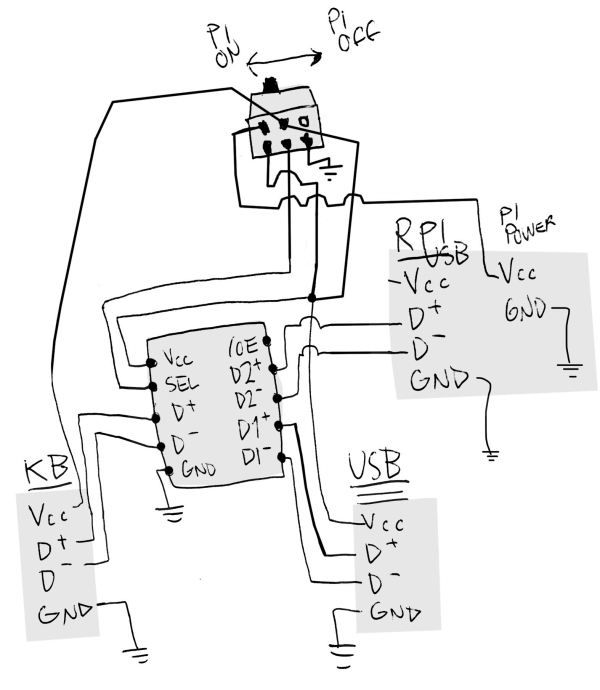 et la carte de circuit imprimé réalisée pour cette fonction :
et la carte de circuit imprimé réalisée pour cette fonction :
 Avec ce commutateur tout fonctionne correctement et on peut passer à l’intégration de l’ensemble.
Avec ce commutateur tout fonctionne correctement et on peut passer à l’intégration de l’ensemble.
Modification du clavier
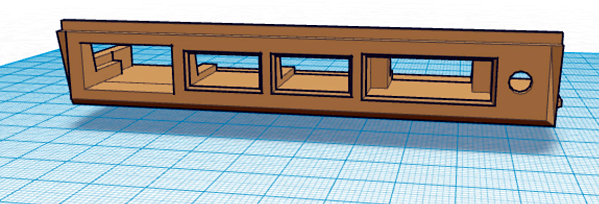 Une fois la pièce destinée à recevoir la connectique dessinée, il restait à l’imprimer en 3D, puis à découper proprement le clavier pour la mettre en place.
Une fois la pièce destinée à recevoir la connectique dessinée, il restait à l’imprimer en 3D, puis à découper proprement le clavier pour la mettre en place.

 Vient ensuite le moment d’intégrer le Raspberry Pi au clavier avant de raccorder le tout.
Vient ensuite le moment d’intégrer le Raspberry Pi au clavier avant de raccorder le tout.





Le résultat

Vidéo
Conclusion
Avec ce projet Lauri montre qu’il est possible de réaliser un montage discret du Raspberry Pi. Pour des applications nécessitant un clavier cette solution est incontestablement pratique.
Resta à voir si l’investissement à réaliser avec l’achat d’un clavier haute de gamme est rentable…
Comme d’habitude, vous trouverez tous les liens utiles dans la rubrique Sources.
Si vous avez réalisé une solution approchante mais avec un clavier plus commun, n’hésitez pas à en faire part à la communauté de la framboise… Les commentaires ci-dessous vous ouvrent les bras !
Merci à Simon qui m’a signalé cet article





J’adore l’idée de cacher la rasp’ et de rendre le système final beaucoup plus petit. peut être essayer de prendre un clavier avec pad intégré et on a un tout petit système. Très intéressant !
Merci !
pas mal l’idée du pad intégré !
Cela rappelle les débuts de la micro-informatique. Amstrad CPC 6128, Thomson mo5… Souvenirs
Pareil pour moi, souvenir du design du CPC 6128 ^^
Ou sont passer les couleurs de Lens !?!
Rien que le prix du clavier seul … Gloups!
Sinon, bravo pour le travail, très propre.
De rien François !!!
more to come dès que je guette un article sur le raspberry
Bonjour je voudrais savoir s’il est possible de faire la même chose avec un raspberry pi 400?
Bonjour
Le Pi400 est déjà un Raspberry Pi dans un clavier !!
Il n’y a rien à faire
cordialement
François